常见的几种抠图方法
PS抠图方法、技巧大集合

初学者PS抠图法集锦一、橡皮擦抠图方法、特点和适用范围:橡皮擦抠图就是用橡皮擦工具擦掉不用的部分,留下有用的部分。
这种方法属外形抠图的方法,简单好用,但处理效果不好,可用于外形线条简单的图形抠图。
但主要用于对其它方法抠图后的效果进行进一步处理。
操作步骤:1、打开图片;2、双击该图层,将背景层改为普通层;3、选取橡皮擦工具,可选画笔主直径大点,先粗略地擦掉大部分不用的部分;4、再选画笔主直径小点,把图片放大,进行精细处理。
二、魔术棒抠图方法、特点和适用范围:魔术棒抠图就是用魔术棒工具点选不用的部分,或者点选要用的部分再反选,然后删除,留下有用的部分。
这种方法属于颜色抠图的范畴,使用简便,但不宜达到预期效果。
因此只能用于图片要用部分和不用部分色差较大时抠图或用于其它抠图方法的辅助方法。
操作步骤:1、打开图片;2、双击该图层,将背景层改为普通层;3、选取魔术棒工具,在其属性栏取适当的容差值(色差小时须选较小值,一般取值为20);如因该图色差较大,可选了较大值80;4、点选背景;5、编辑/清除。
三、路径抠图方法、特点和适用范围:路径抠图就是用钢笔工具把图片要用部分圈起来,然后将路径作为选区载入,反选,再从图层中删除不用部分。
这种方法也属外形抠图的方法,可用于外形比较复杂,色差又不大的图片抠图。
再辅之以橡皮檫工具,可取得好的效果。
操作步骤:1、打开图片;2、双击该图层,将背景层改为普通层;3、选取钢笔工具,在其属性栏选取参数;4、把图片中要用部分圈起来;5、终点接起点,形成闭合区;6、在路径面板下面点选将路径作为选区载入按钮;7、选择/反选。
四、蒙版抠图方法、特点和适用范围:蒙版抠图是综合性抠图方法,即利用了图中对象的外形也利用了它的颜色。
先用用魔术棒工具点选对象,再用添加图形蒙版把对象选出来。
其关键环节是用白、黑两色画笔反复减、添蒙版区域,从而把对象外形完整精细地选出来。
操作步骤:1、打开图片;2、双击该图层,将背景层改为普通层;3、选取魔术棒工具,容差选大点(50—80),按住Shift键,通过多次点选,把对象全部地选出来;4、按下添加蒙版工具按钮;5、在导航器面板中将显示比例调大,突出要修改部分;6、选背景色为黑色,前景色为白色;7、选取画笔工具,直径在10左右,对要修改部分添加蒙版区域;8、把画笔直径调小点(5—7),转换前景和背景色,使前景色为黑色,把所添加的多余部分减掉;9、如果不够理想,则重复7、8两步,以达到满意效果。
Ps最全十大抠图方法都在这,最后一种万能「值得收藏」

Ps最全十大抠图方法都在这,最后一种万能「值得收藏」今天KoKo就来给大家介绍十种用ps抠图的方法:1、橡皮擦:例如我要把第一张图片的云替换到第二张图的大海上面去:直接将两张图片拖进ps摆放好图层顺序然后选择橡皮擦工具进行擦除就可以了:小技巧:你可以调整图片的透明度,以免擦除过度擦完之后再调整回来就可以了!同时注意涂抹的时候可以分别点击“【】”方括号键进行画笔大小的调整哦:用这个方法进行抠图优点:快缺点:细节不容易被控制,对于两张图片合成的边缘部分处理,需要特别小心2、魔术橡皮擦又称魔棒工具用这个方法也能快速的将背景进行去掉:注意看一下左上角红色方框处的容差这里做下解释容差值简单理解就是容许选择颜色的差别度数值越大,容许的范围越广所以当你选择魔棒工具来消除背景的时候单击鼠标左键,发现消除的范围比较下的时候不妨可以把容差值调大一些:这样就可以轻松擦除掉背景了:优点:比橡皮擦更快,适用于删除大范围的纯色背景缺点:同样细节不易处理3、快速选择工具:同样还是这两张图我们只需要点击快速选择工具然后鼠标左键按住拖拽进行框选要选择的区域就可以了:框选过程中如果遇到如红色方框处被多选的部分可以按alt+鼠标拖拽去进行删减:最后点击删除键被选择的部分就会删除掉选择过程中同样可以分别点击“【】”方括号键进行画笔大小的调整让选区做到更加精细以上三种方法对于替换背景、风景等相当适用但是都不太适合做特别细节的处理4、多边形套索工具如果抠取对象是边缘明显的多边形图形那么用它就再适合不过了例如下图我要抠出麦克风选择多边形套索工具:操作方法是直接鼠标单击然后拖动,这样它会形成一条直线然后不断的重复将对象套住:如果希望边缘部分不要太生硬可以选择鼠标右键点击羽化几个像素:这样图片就被抠出来了当然,你也可以尝试用磁性套索工具这里就不复述了:这个应该是最常用的抠图方法之一了边缘有弧度的图像不太适用5、钢笔工具钢笔工具的用途非常多抠图也是其中的常用用途之一它不同于多边形套索工具的是可以抠除边缘有弧形的图像如图我们要把这个书本抠出来点击钢笔工具:单击鼠标建立一个描点然后再点另外一个描点的时候鼠标左键不放进行拖动然后就可以画出弧形了将整个图形勾勒一遍:鼠标右键建立选区:这样图像就会被抠出来了:操作上来说需要一定的练习但是如果能熟练运用钢笔工具的画无论是抠图,还是作图都会有相当大的帮助!6、通道抠图:这个方法对于抠取零碎物体的边缘非常有效例如人物的头发,动物的毛发等比如我们要把女神斯嘉丽给抠出来:它的原理是抠取的对象与背景有强烈对比然后利用这个对比来创建选区从而达到一个抠图的效果如图点击通道选择一个人物与背景差别最大的通道我这里是蓝色通道差别最大:接着右键点击蓝色通道,复制一份:接下来在复制的蓝色通道图层上操作我们的目的是为了让人物和背景形成更加强烈的差异可以选择让背景变暗人物变白反之也可以,我的方法是先ctrl+i 反相:然后ctrl+l调出色阶命令,将人物变白,背景变黑:接着再用钢笔工具将人物身上的暗部也套住建立选区:然后填充成白色:接下来再按住ctrl键鼠标左键单击复制的蓝色通道层这样就载入选区了:接下来再回到混合通道RGB图层页面,反选一下选区点击删除键人物就被抠出来了:最后再把剩下的背景用橡皮擦涂抹一下,就OK了:7、色彩范围利用色彩范围抠图的原理和通道抠图类似也是利用人物和背景的反差来建立选区同样以斯嘉丽这张图为例:用鼠标点一下要去除的背景颜色色彩范围选项菜单里可以看到取样颜色的地方就变成白色了当然你也可以调节红色方框处的颜色容差值尽量让需要去除的部分为白色,保留的部分为黑色:点击确定以后,选区就建立了:再点击删除键,被选出来的颜色就被删除了:再重复两次抠图就抠的更加干净了这种方式抠出来的头发,也很细致:8、图层蒙板这个方法野郎在之前的教程里也提到过原理其实很简单就是把在蒙板上把需要显示的区域涂抹成白色需要遮挡的区域涂抹成黑色例如下图我们要把闹钟抠除掉先新建蒙板:然后先用钢笔工具把闹钟勾勒出来:接着同样建立选区以后,将选区填充为黑色:这样选区就被抠除掉了大家可能会认为为什么不直接用钢笔工具抠图?区别在于如果是在蒙板上操作不会对原图有任何损伤如果你想恢复,直接再填充为白色就可以了这也是目前最为常用的抠图方法之一:9、剪贴蒙板同样还是这个闹钟的例子首先创建一个空白的图层置于原图的下方:然后利用钢笔工具将钢笔勾勒住以后建立选区然后反选一下然后随意的填充一个颜色:接着鼠标右键点击原图层,创建剪贴蒙板:这个时候,闹钟就被抠除掉啦!10、调整边缘这个功能使用的前提是基于以上的9种方式首先建立好选区之后的操作它可以让抠图做到更加精细还是以之前女神斯嘉丽的照片为例还是利用色彩范围先建立选区,然后反选:然后点击红色方框处的选择并遮住:进入页面后再右侧的视图我选择黑底这样视觉上更利于调整:点击右侧下方红色方框处的净化颜色可以让头发边缘的颜色更加自然然后点左边红色方框处的调整边缘工具在头发的边缘处不断的变换画笔的大小进行涂抹:点击左边红色方框处的快速选取工具同样可以用alt切换为删除区域将剩余不需要的背景颜色删除掉最后我们对比一下前面分别用通道抠图、颜色范围抠图以及用了调整边缘以后三张图的对比吧:通道抠图色彩范围抠图调整边缘以后好了今天分享的十种抠图方法总的来说抠图其实都是一个需要耐心的活儿你需要根据不同的图片选择最适合的方法来处理不过无论你使用前面哪一种抠图办法最后一种调整边缘的方法都可以让抠图做到更加精细!。
人物抠图方法简单快捷

人物抠图方法简单快捷引言在现如今的社交媒体时代,人们对于照片的编辑和分享已成为一种趋势。
其中,人物抠图是一项经常用于照片编辑中的技术。
人物抠图可以将人物从原始照片中抠出,将其放置在不同的背景中,使得照片更加生动有趣。
本文将介绍一些简单快捷的人物抠图方法,使人们能够轻松地进行照片编辑。
方法一:使用抠图工具目前市面上有很多专门用于人物抠图的工具,比如Photoshop、淘宝修图助手等。
这些工具都提供了简单易懂的操作界面,使得人物抠图过程变得更加简单快捷。
步骤:1. 打开抠图工具并导入照片:打开软件后,点击导入按钮,选择要进行抠图的照片。
2. 标注人物轮廓:使用工具中的画笔或者勾勒工具,从人物的边缘开始绘制线条,标注出人物的轮廓。
3. 填充背景色:选择抠掉的人物部分,点击“填充背景色”按钮,将其填充为背景色。
4. 导出抠图照片:点击导出按钮,选择照片的保存位置,即可得到抠图后的照片。
方法二:使用在线抠图工具除了本地安装的抠图工具,还可以使用在线的抠图工具来进行人物抠图。
这些在线工具不需要下载和安装,能够减少硬盘空间的占用,并且还能进行更多其他高级编辑功能。
步骤:1. 打开在线抠图工具网站:在浏览器中搜索“在线人物抠图工具”,选择一个信任的网站。
2. 上传照片:在网站中找到上传按钮,将要抠图的照片上传至工具网站。
3. 自动抠图:有些工具网站提供了自动抠图的功能,点击该功能按钮即可进行自动抠图。
或者手动使用画笔工具标记人物的轮廓。
4. 下载抠图照片:当抠图完成后,点击下载按钮,将抠图后的照片保存至电脑。
方法三:使用智能手机应用现在的智能手机拥有强大的图像处理能力,并且也有许多免费或者付费的图像编辑应用程序。
这些应用对于人物抠图来说也是十分方便的工具。
步骤:1. 下载并安装图像编辑应用:在应用商店中搜索“图像编辑”,选择一个受欢迎且评价较好的应用进行下载和安装。
2. 导入照片:打开应用后,点击导入按钮,选择要进行抠图的照片。
ps抠图方法

ps抠图方法PS抠图方法。
抠图是Photoshop软件中常见的操作,它可以将图片中的某一部分从背景中分离出来,使得图片更加灵活多变。
接下来,我将介绍几种常用的PS抠图方法,希望能对大家有所帮助。
首先,我们来介绍一种最基础的抠图方法——使用魔术棒工具。
在Photoshop软件中,魔术棒工具可以快速选取相似颜色的区域,因此,我们可以利用魔术棒工具选中要抠图的部分,然后按下“删除”键,即可将该部分从背景中删除。
这种方法简单快捷,适用于背景与前景颜色对比明显的情况。
其次,我们可以使用钢笔工具进行抠图。
钢笔工具可以精确地勾勒出我们需要抠图的部分,因此,它在处理复杂背景的图片时表现得尤为出色。
我们只需使用钢笔工具绘制出要抠图的轮廓,然后右键点击路径,选择“创建选区”,最后按下“删除”键即可完成抠图。
除此之外,还有一种常用的抠图方法是使用快速选择工具。
快速选择工具可以根据我们的画笔移动轨迹来智能选择相似颜色的区域,因此,我们可以利用快速选择工具快速选取要抠图的部分,然后按下“删除”键即可将其从背景中删除。
这种方法操作简单,适用于一些简单的抠图需求。
最后,我们还可以使用遮罩进行抠图。
遮罩是一种非破坏性的抠图方法,它可以保留原始图片,使得我们可以随时修改抠图的部分。
我们只需在图层面板中点击“添加蒙版”按钮,然后使用画笔工具在遮罩上绘制黑色或白色的区域,即可实现抠图效果。
总的来说,Photoshop软件中有多种抠图方法,我们可以根据具体的图片情况选择合适的抠图工具和方法。
希望以上介绍的几种方法能够帮助大家更好地进行抠图操作。
如果还有其他疑问,欢迎大家留言讨论,共同学习进步。
ps抠图方法大全8种方法
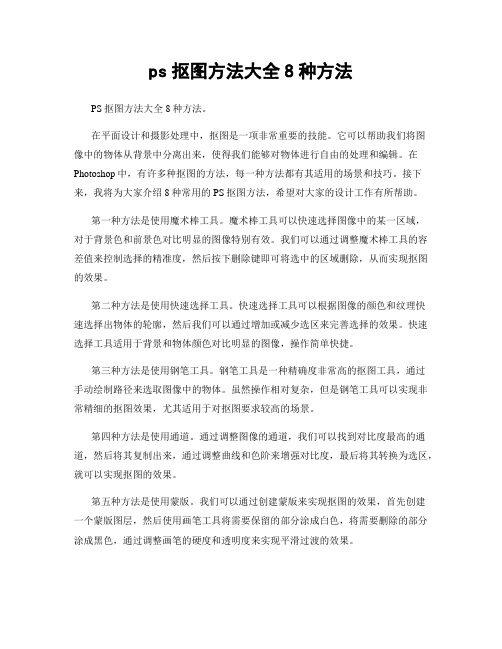
ps抠图方法大全8种方法PS抠图方法大全8种方法。
在平面设计和摄影处理中,抠图是一项非常重要的技能。
它可以帮助我们将图像中的物体从背景中分离出来,使得我们能够对物体进行自由的处理和编辑。
在Photoshop中,有许多种抠图的方法,每一种方法都有其适用的场景和技巧。
接下来,我将为大家介绍8种常用的PS抠图方法,希望对大家的设计工作有所帮助。
第一种方法是使用魔术棒工具。
魔术棒工具可以快速选择图像中的某一区域,对于背景色和前景色对比明显的图像特别有效。
我们可以通过调整魔术棒工具的容差值来控制选择的精准度,然后按下删除键即可将选中的区域删除,从而实现抠图的效果。
第二种方法是使用快速选择工具。
快速选择工具可以根据图像的颜色和纹理快速选择出物体的轮廓,然后我们可以通过增加或减少选区来完善选择的效果。
快速选择工具适用于背景和物体颜色对比明显的图像,操作简单快捷。
第三种方法是使用钢笔工具。
钢笔工具是一种精确度非常高的抠图工具,通过手动绘制路径来选取图像中的物体。
虽然操作相对复杂,但是钢笔工具可以实现非常精细的抠图效果,尤其适用于对抠图要求较高的场景。
第四种方法是使用通道。
通过调整图像的通道,我们可以找到对比度最高的通道,然后将其复制出来,通过调整曲线和色阶来增强对比度,最后将其转换为选区,就可以实现抠图的效果。
第五种方法是使用蒙版。
我们可以通过创建蒙版来实现抠图的效果,首先创建一个蒙版图层,然后使用画笔工具将需要保留的部分涂成白色,将需要删除的部分涂成黑色,通过调整画笔的硬度和透明度来实现平滑过渡的效果。
第六种方法是使用魔法橡皮擦。
魔法橡皮擦可以根据图像的颜色和纹理自动抠除背景,适用于背景和物体颜色对比明显的图像。
我们可以通过调整魔法橡皮擦的容差值和笔刷大小来控制抠图的精准度。
第七种方法是使用图层蒙版。
通过创建图层蒙版,我们可以使用画笔工具和渐变工具来实现抠图的效果,可以对图层蒙版进行非破坏性的编辑,随时调整抠图的效果。
ps抠图方法大全8种方法
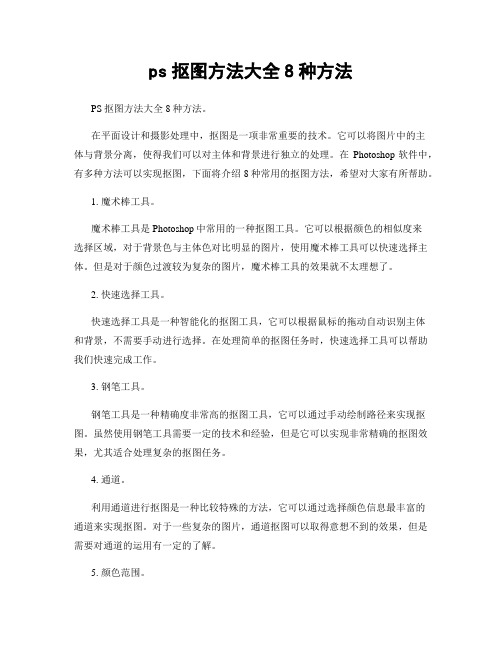
ps抠图方法大全8种方法PS抠图方法大全8种方法。
在平面设计和摄影处理中,抠图是一项非常重要的技术。
它可以将图片中的主体与背景分离,使得我们可以对主体和背景进行独立的处理。
在Photoshop软件中,有多种方法可以实现抠图,下面将介绍8种常用的抠图方法,希望对大家有所帮助。
1. 魔术棒工具。
魔术棒工具是Photoshop中常用的一种抠图工具。
它可以根据颜色的相似度来选择区域,对于背景色与主体色对比明显的图片,使用魔术棒工具可以快速选择主体。
但是对于颜色过渡较为复杂的图片,魔术棒工具的效果就不太理想了。
2. 快速选择工具。
快速选择工具是一种智能化的抠图工具,它可以根据鼠标的拖动自动识别主体和背景,不需要手动进行选择。
在处理简单的抠图任务时,快速选择工具可以帮助我们快速完成工作。
3. 钢笔工具。
钢笔工具是一种精确度非常高的抠图工具,它可以通过手动绘制路径来实现抠图。
虽然使用钢笔工具需要一定的技术和经验,但是它可以实现非常精确的抠图效果,尤其适合处理复杂的抠图任务。
4. 通道。
利用通道进行抠图是一种比较特殊的方法,它可以通过选择颜色信息最丰富的通道来实现抠图。
对于一些复杂的图片,通道抠图可以取得意想不到的效果,但是需要对通道的运用有一定的了解。
5. 颜色范围。
颜色范围工具可以根据颜色的相似度来选择区域,它可以选择特定颜色范围内的所有像素。
对于一些颜色对比明显的图片,颜色范围工具可以快速选择主体,是一种比较方便的抠图方法。
6. 图层蒙版。
图层蒙版是一种非破坏性的抠图方法,它可以在不影响原始像素的情况下实现抠图。
通过在图层上添加蒙版,并利用画笔工具进行绘制,可以实现精确的抠图效果。
7. 选择菜单。
在Photoshop的选择菜单中,有多种选择工具可以帮助我们实现抠图。
比如通过色彩范围选择、边缘选择等功能,可以快速选择主体。
这些选择工具在一些特定的抠图任务中非常实用。
8. 透明度蒙版。
透明度蒙版是一种利用图层透明度信息来实现抠图的方法。
抠图技巧 快速精确抠出复杂图像
抠图技巧:快速精确抠出复杂图像抠图是PhotoShop软件中常用的一项技术,用于将图像中的某一部分提取出来,并放置到其他背景中,或者仅保留提取的部分作为新的图像。
对于复杂的图像,抠图通常需要耗费大量的时间和精力。
下面将介绍几种快速、精确抠出复杂图像的技巧。
1. 使用魔术棒工具魔术棒工具是PhotoShop软件中一个非常有用的工具,它可以根据设定的颜色范围选取图像中的某一部分。
对于复杂的图像,可以使用魔术棒工具选取其中一部分,并通过调整工具选项来增加或减少选取的准确性。
选取完成后,按下Ctrl+J快捷键可以将选取的部分复制到新的图层中。
2. 利用画笔工具与图层蒙版在复杂的图像中,有时候使用魔术棒工具会出现边界不清晰的情况。
这时,可以选择使用画笔工具配合图层蒙版进行抠图。
首先,将原始图像复制到一个新的图层中。
然后,在新图层上使用画笔工具在需要保留的区域进行绘制,颜色可以选择纯黑或纯白。
绘制完成后,创建一个图层蒙版,将画笔工具绘制的部分转换为蒙版。
这样,抠图的区域就可以非常精确地得到保留。
3. 使用快速选择工具与辅助选择工具快速选择工具是PhotoShop软件中用于快速选取图像中某一区域的工具。
通过拖动鼠标,工具会根据颜色和纹理等特征,智能地选取所需部分。
辅助选择工具包括磁性套索工具和多边形套索工具,它们可以辅助快速选择工具进行更精确的选取。
使用快速选择工具与辅助选择工具可以快速而准确地抠出复杂图像的某一部分。
4. 利用渐变工具和图层样式渐变工具与图层样式可以用来修饰抠出的图像,使其融入新的背景中。
首先,在抠出的图像上新建一个图层样式,并选择渐变工具。
调整渐变工具为线性渐变,颜色由原图颜色逐渐渐变为背景颜色。
然后,将渐变工具应用于蒙版上,通过调整渐变覆盖的范围和角度,使得抠出图像与背景之间的过渡更加自然。
5. 使用磨砂滤镜和调整图层透明度有时候,抠图后的图像边缘可能显得过于锐利和不真实。
这时,可以使用磨砂滤镜来减少锐利的感觉。
抠图常用的五种方法
抠图常用的五种方法
抠图,即将某张图片中的一部分提取出来,并且将提取出来的部分放置在新的背景上,达到在新背景上呈现原本图片的效果。
抠图也被称作“图像拼接”,是图片处理中常用的一项技术。
目前抠图常用的五种方法如下:
1、手绘抠图:这种方法需要使用Photoshop或者其他图像处理软件,通过钢笔工具、磨皮工具、魔棒工具以及蒙版、混合模式等,在原图上精心绘制,以便将想要抠出的部分从原图中抠出来。
2、向量抠图:这种方法也是使用图像处理软件,根据抠图的需求,使用向量曲线工具,将抠图的区域用向量曲线拟合,并将拟合的曲线剪切,以便将想抠出的部分从原图中抠出来。
3、AI抠图:AI抠图可以将抠图的繁琐步骤自动完成,大大简化了抠图的流程。
AI抠图可以利用AI算法自动识别图像上的特征,自动抠出想要抠出的部分,而不需要人工操作。
4、抠图素材:抠图素材是指,在网络上搜集到的,已经抠好的图片,可以直接使用,无需再抠图,而且抠图素材的画风非常多样,可以满足不同需求。
5、Photoshop中的抠图工具:Photoshop中也有专门的抠图工具,可以直接对原图进行抠图,抠图工具有很多种,比如魔棒工具、向量抠图工具、抠图蒙版工具等,可以根据不同的需求来使用这些工具,以便抠出想要的图像。
抠图方法
抠图方法抠图是一种图像处理技术,常用于剪贴和合成图像。
通过抠图,我们可以将感兴趣的对象从背景中提取出来,使其成为一个独立的图层,方便后续处理或与其他图像进行合成。
在图像处理的早期,抠图是一项十分耗时且繁琐的任务。
人们需要手工绘制不规则路径来勾勒目标对象的轮廓,然后使用相关工具将其与背景进行分离。
这种方法要求操作者具备精细的观察力和熟练的绘图技巧,而且效率非常低下。
随着科技的进步,人们开发了各种自动化的抠图方法,其中最常用的是基于计算机视觉的图像分割技术。
这些技术利用计算机对图像中像素的特征进行分析,并根据不同的特征将图像分割成不同的区域。
通过这种方式,我们就可以将目标对象从背景中分离出来。
现如今,市面上有许多图像处理软件和在线工具,它们提供了各种抠图功能,可以根据用户的需求,选择合适的方法进行抠图操作。
其中,比较常见的方法包括色彩分离、抠图笔、魔棒工具等等。
色彩分离是一种常见的抠图方法。
它通过识别目标对象与背景之间的颜色差异,并在色彩边界上进行抠图。
这种方法适用于目标对象与背景之间色彩对比明显的情况,但对于色彩相近的部分,抠图边界可能不够精细。
抠图笔是一种手动绘制抠图路径的方法。
用户可以使用鼠标或者绘图板对目标对象进行勾勒,软件会根据路径生成抠图结果。
这种方法需要用户具备一定的绘画技巧和耐心,但可以实现较为准确的抠图结果。
魔棒工具是一种基于颜色选择的抠图方法。
用户可以选择一个特定的颜色范围,工具会自动选择与该颜色相似的像素,并将其分割出来。
这种方法在色彩对比明显的情况下效果更好,但对于复杂的背景可能不够准确。
除了以上方法,还有许多其他的抠图技术,例如边缘检测、区域生长、图像分割等等。
每种方法都有各自的优缺点,具体应用需要根据具体情况进行选择。
总之,抠图是一项重要的图像处理技术,在许多领域都有广泛的应用。
通过抠图,我们可以轻松地将目标对象从背景中分离出来,实现图像的剪贴和合成。
随着科技的不断进步,我们相信将来会有更多高效、准确的抠图方法出现,给图像处理带来更多便利和可能性。
PS抠图八大方法
PS抠图八大方法在平面设计和图片处理中,抠图是一项非常重要的技能。
它可以让我们将图片中的某个元素抠出来,然后与其他图片或背景进行合成,从而实现我们想要的效果。
在Photoshop软件中,有许多方法可以实现抠图,下面就为大家介绍一下PS抠图的八大方法。
1. 魔术棒工具。
魔术棒工具是PS中常用的抠图工具之一,它可以快速选择并抠出图片中的某个区域。
在使用魔术棒工具时,可以通过调整容差值来控制选择的精确度,从而实现更精准的抠图效果。
2. 快速选择工具。
快速选择工具可以根据我们的画笔移动轨迹,智能地选择出图片中的某个区域。
它可以快速选取边缘清晰的物体,并且可以通过增加或减少选择的方式来修正选区,是一种非常方便的抠图工具。
3. 钢笔工具。
钢笔工具是PS中最常用的抠图工具之一,它可以通过绘制路径来精确地勾勒出需要抠图的区域。
虽然使用钢笔工具需要一定的技巧和经验,但是它可以实现非常精准的抠图效果,尤其适用于边缘复杂、光线复杂的图片。
4. 选择菜单中的颜色范围。
在PS的选择菜单中,有一个颜色范围的功能,它可以根据我们选择的颜色范围来智能地选取图片中的某个区域。
这种方法适用于颜色对比度较高的图片,可以快速实现抠图的效果。
5. 快速蒙版。
快速蒙版是PS中一个非常实用的抠图工具,它可以根据我们的画笔移动轨迹,智能地生成选区。
使用快速蒙版可以快速、方便地实现抠图,尤其适用于边缘清晰的物体。
6. 通道面板。
在PS的通道面板中,有一个功能可以根据颜色通道来选取图片中的某个区域。
通过调整红、绿、蓝三个通道的数值,可以实现非常精准的抠图效果,尤其适用于颜色对比度较高的图片。
7. 抠图滤镜。
PS中有一些抠图滤镜,可以帮助我们快速地实现抠图效果。
比如抠图滤镜中的提取、光线追踪等功能,可以帮助我们快速、方便地抠图。
8. 蒙版。
在PS中,蒙版是一种非常常用的抠图方法。
通过创建蒙版,我们可以根据需要的区域来显示或隐藏图片的部分内容,从而实现抠图的效果。
- 1、下载文档前请自行甄别文档内容的完整性,平台不提供额外的编辑、内容补充、找答案等附加服务。
- 2、"仅部分预览"的文档,不可在线预览部分如存在完整性等问题,可反馈申请退款(可完整预览的文档不适用该条件!)。
- 3、如文档侵犯您的权益,请联系客服反馈,我们会尽快为您处理(人工客服工作时间:9:00-18:30)。
这才是我学习Photoshop的动力啊!如果你对此也有着狂热的兴趣,那就继续读下去吧。
这些都可以帮你从小白成为高手!《超赞!设计师完全自学指南》《交互设计师修炼指南!教你从零开始成为优秀交互设计师》攻略分为三部分,基础篇o最常见的几种抠图方法o切图绝技之抠图大法o教你使用抽出滤镜实例演练o抠头发丝的技巧o简单几步抠出火焰素材o利用通道抠出婚纱人像神器推荐o在线抠图神器o万人好评的神器Kockout同学们可以自己选择对应的部分学习:)基础篇(一)最常用的抠图方法:一、魔术棒法——最直观的方法适用范围:图像和背景色色差明显,背景色单一,图像边界清晰。
方法意图:通过删除背景色来获取图像。
方法缺陷:对散乱的毛发没有用。
使用方法:o1、点击”魔术棒”工具;o2、在”魔术棒”工具条中,在”连续”项前打勾;o3、”容差”值填入”20″。
(值可以看之后的效果好坏进行调节);o4、用魔术棒点背景色,会出现虚框围住背景色;o5、如果对虚框的范围不满意,可以先按CTRL+D取消虚框,再对上一步的”容差”值进行调节;o6、如果对虚框范围满意,按键盘上的DELE键,删除背景色,就得到了单一的图像。
二、色彩范围法——快速适用范围:图像和背景色色差明显,背景色单一,图像中无背景色。
方法意图:通过背景色来抠图。
方法缺陷:对图像中带有背景色的不适用。
使用方法:o1、颜色吸管拾取背景色;o2、点击菜单中”选择”功能里的”色彩范围”功能;o3、在”反相”项前打勾,确定后就选中图像了。
三、磁性索套法——方便、精确、快速和我常用的方法适用范围:图像边界清晰。
方法意图:磁性索套会自动识别图像边界,并自动黏附在图像边界上。
方法缺陷:边界模糊处需仔细放置边界点。
使用方法:o1、右击”索套”工具,选中”磁性索套”工具;o2、用”磁性索套”工具,沿着图像边界放置边界点,两点之间会自动产生一条线,并黏附在图像边界上。
o3、边界模糊处需仔细放置边界点。
o4、索套闭合后,抠图就完成了。
四、(索套)羽化法——粗加工适用范围:粗略的抠图。
方法意图:粗略抠图,不求精确。
方法缺陷:图像边界不精确。
使用方法:o1、点击”索套”工具;o2、用索套粗略地围住图像,边框各处要与图像边界有差不多的距离;这点能保证之后羽化范围的一致性,提高抠图的精确性;o3、右击鼠标,选择”羽化”功能;o4、调节羽化值,一般填入”20″,确定后就粗略选中图像了。
羽化值的大小,要根据前一步边框与图像的间距大小调节。
五、(索套)钢笔工具法——最精确最花工夫的方法适用范围:图像边界复杂,不连续,加工精度度高。
方法意图:完全*手工逐一放置边界点来抠图。
方法缺陷:慢。
抠一个图连手脚指都抠的话,要15分钟左右。
使用方法:钢笔工具法步骤如下:1、索套建立粗略路径o(1)用”索套”工具粗略圈出图形的外框;o(2) 右键选择”建立工作路径”,容差一般填入”2″。
2、钢笔工具细调路径o(1)选择”钢笔”工具,并在钢笔工具栏中选择第二项”路径”的图标;o(2)按住CTRL键不放,用鼠标点住各个节点(控制点),拖动改变位置;o(3)每个节点都有两个弧度调节点,调节两节点之间弧度,使线条尽可能的贴近图形边缘,这是光滑的关键步骤;o(4)增加节点:如果节点不够,可以放开CTRL按键,用鼠标在路径上增加。
删除节点:如果节点过多,可以放开CTRL按键,用鼠标移到节点上,鼠标旁边出现”—”号时,点该节点即可删除。
3、右键”建立选区”,羽化一般填入”0″;o按 CTRL+C 复制该选区;o新建一个图层或文件;o在新图层中,按 CTRL+V 粘贴该选区,这样就OK了!o取消选区快捷键:CTRL+D注意:此工具对散乱的头发没有用。
六、蒙板抠图法——直观且快速使用方法:o1、打开照片和背景图o2、点击移动工具把照片拖动背景图o3、添加蒙版o4、前景色设为黑色,选择画笔455、这样就可以在背景上擦,擦到满意为止。
如果万一擦错了地方,只要将前景色改为白色,就可以擦回来。
唠叨一下:o1、制作的时候一定要精细,不断地调整笔刷的直径和软硬参数,不能凑合;o2、蒙版是可以修的,发现那里不合适,就重新进入蒙版作修饰;o3、如果整体图像都带有一个边缘,可以在蒙版中做一个像素的最低限度处理。
基础篇(二)专业提供扣图药方,一帖见效,药到病除。
功效:去除图标、按钮等背景图的底色威力:★★★★需求:很多时候我们需要用到一些全透明的素材,比如:问题:设计图中没有全透明的素材魔术棒选区会带有一些半透明度,底色背景删不干净,我们可以直接手工选区,一点点的删除底色背景,但是效率好低。
思考:有没有办法设置魔术棒工具选区但不带半透明,让底色删的干净点嘿嘿,我苦练了半天,终于练出成果,请看练功秘籍。
秘籍:选择”魔术棒”工具(快捷键W)基础篇(三):教你使用抽出滤镜在合成图像的制作中,经常需要将物体与背景分离,如果物体与背景的边界分明则分离的操作较为容易。
但如果物体的边缘复杂,尤其是动物毛发这样的情况时,传统的方法就很难使用。
我们学习过使用复制并修改通道,然后将其转为选区后建立蒙版这个方法。
它虽然可以分离出非常复杂的物体,但也有限制,因为其中有一步是要用画笔涂抹Alpha通道以完善选区。
如下左图是原图,其中反差最大的通道如下中图,我们将其复制后需要用画笔涂抹,如下右图。
可以看出这时候的涂抹也是很麻烦的,红色箭头处就是没有涂抹好的痕迹,虽然用较小的画笔可以达到效果,却要耗费许多时间。
并且别忘了将小狗涂白之后,还要将背景涂黑才能转换出好的选区。
这里的背景并不是单纯或相近的灰度,使用色彩调整命令就很难达到目的。
只能使用画笔去慢慢涂抹。
-Photoshop提供了一个专门用于此类用途的工具,虽然位于滤镜菜单,却更像是一个功能扩展模块。
【滤镜_抽出】启动后的界面如下左图,使用红色箭头处的画笔绘制小狗的边缘,笔迹应覆盖小狗和背景的边界,并且必须头尾相接形成封闭区域。
同时画笔应尽可能小。
可〖空格_CTRL_单击〗放大图像后用小画笔仔细涂抹。
在完成封闭区域后,使用下右图绿色箭头处的油漆桶工具点击区域内部,会看到小狗部分都被填充。
现在按下确定按钮,小狗就会被从背景中分离出来,原先的背景将被删除成为透明区域。
我们可以在下方在建立一个黑色填充层,看一看抽出的效果如何,下左图是抽出前后的对比,可以看出效果还是令人满意的,尽管并不完美,但比起通过其他手段作出的效果要好很多了。
在抽出滤镜中,完成边界绘制后,我们使用油漆桶对需要小狗进行了填充。
如果我们填充的是背景,则将是保留背景除去小狗。
因此记住油漆桶的作用是确定保留区域。
如果画笔绘制时没有封闭区域,则填充的颜色就会充满整个图像。
注意之前的边界绘制其实是不完善的,因为小狗腿间的空隙没有顾及到,应该如下右图那样将这部分也绘制成一个封闭区域才可以,之后依然用油漆桶点击小狗的身体部分即可。
- 如果大家按照教程边学边做,现在应该已经完成了小狗的抽出,那么〖CTRL_ALT_Z〗撤销操作,再次执行抽出滤镜,并使用画笔进行涂抹。
之前我们提到过画笔是越小越好。
这是因为抽出滤镜是在画笔宽度内寻找颜色边界,然后根据填充的部位决定删除和保留的区域。
那么如果使用的画笔过大,就会下降抽出的精确度。
但也不能太小,要以覆盖住边缘为准,比如小狗的边缘有毛发,那画笔的宽度就应该以能盖住毛发为准。
在完成绘制并填充后,点击”预览”按钮就可以直接看到抽出后的效果。
在如下左图绿色箭头处的预览选项中可以选择预览背景的颜色。
如果要修改设定,可在红的箭头处选择”原稿”,并开启”显示高光”选项,图像会还原并显示出绘制的边界,此时使用画笔修改即可。
开启”智能高光显示”选项后,画笔大小会根据边界的情况自动调整,如下中图。
相当于以前我们所学过的动态画笔设定中的动态直径一样,而此时画笔大小的设定就相当于搜索范围,系统在这个范围内查找边界并判断宽度。
所以画笔大小也不能设置的太大,否则容易引起误判。
一般以目视边界宽度3~4倍为佳。
遇到夹角很小的连续边界(如Z字形边界)时应视情缩小。
如果在预览效果中边界有较明显的毛刺感,可尝试增加平滑度。
如下右图是两种平滑度的对比。
可以看出增加平滑度后边缘的判定有所改变,一些原先看不到的部分出现了。
但注意耳朵的上边缘,平滑度0的效果要比平滑度100好。
实际上修改平滑度能改变的范围很有限,且也可能同时造成部分边界的质量下降。
因此应将其保持为0或使用较低的平滑度。
遇到不满意的边界时应使橡皮工具擦除后重新绘制。
我们提到过画笔大小应能覆盖物体边缘,如果有毛发也应该覆盖毛发,但这只能针对类似小狗的”短毛”有效,如下左图中小猫的胡子超出其身体很多,如果也要完全覆盖则要使用很大的画笔,那不切合实际。
遇到这种”长毛”的情况时,遵循以下原则:先绘制主体部分并填充,之后单独按照”长毛”的走向使用画笔绘制,画笔大小控制在毛发宽度的2~3倍左右。
如下图所示。
预览的效果如下图。
此外,可以将实现存储的Alpha通道作为画笔绘制轨迹载入,新建一个Alpha通道,用黑白色画笔涂抹,然后将其反相。
如下左图。
然后在如下右图红色箭头处选择该通道即可。
如果图像中带有明显的重复性(即连续平铺)图案,可开启”带纹理的图像”选项。
如果开启”强制前景”选项,则不需要使用油漆桶,直接以画笔涂抹的轨迹作为抽出的区域,选择不同的前景色可改变抽出后图像的色调。
-这个用画笔绘制出来的轨迹其英文名为HighLight,中文意思应该是高亮,就是突出显示的意思。
而软件却将它翻译为高光,这容易造成误导。
大家注意,这里的所谓高光与我们以前所学的亮度中的高光无任何联系。
有时候可能原图带有较多绿色成分,此时默认的绿色高光可能影响视觉,可以更改为其他颜色以避免干扰。
填充色也是如此。
现在总结一下抽出滤镜的使用技巧:在使用过程中最重要的就是画笔大小的设定,原则是越小越好,但在绘制过程中可视情加大或缩小,如遇到较锐利明显的边界时使用小画笔,遇到模糊不清或有毛发的边界时适当放大,可通过快捷键〖[〗和〖]〗来增减画笔大小。
动物的边缘一般都有毛发,因此宜使用较大的画笔。
而人物由于有衣物覆盖,大部分边界是清晰锐利的,所以应该用较小(为1也很正常)的画笔绘制。
如果人物有飘扬的长发这类图像,视同”长毛”处理即可。
在绘制边界的过程中最好是〖空格_CTRL_单击〗放大图像后操作,这样会比较精细。
持续按住鼠标拖动显得较为麻烦,按住SHIFT键可在不同的地方单击,两点间以直线相连。
在实际使用中这是很方便的一个技巧。
不过依据边缘的弯曲度不同,要注意适当增加或减少点间的距离。
完成绘制和填充后,应该先使用预览功能并指定不同的背景查看抽出的效果是否满意,不满意就再修改、再预览。
总体来说,抽出滤镜可以很好的解决毛发边缘物体的抠图问题。
